OCR対応でPDFからWordやテキスト、HTMLなどに変換可能なフリーソフト
OCR対応で日本語もしっかりと文字としてWordなどに変換してくれます
このブログをPDFとして印刷してWordにしてみましたが
完璧過ぎるほどしっかりと認識、変換出来ました
現在ダウンロード先リンクはマルウェア等の報告により削除しています
ダウンロードとインストール
上記リンク先よりダウンロードします
ダウンロードしたファイルを実行します
Next
Next
Installで完了しますが、この後に更にインストール画面が出た場合は
全てDeclineをクリックして不要なソフトのインストールをしない様にして下さい
「Decline」をクリック
「Decline」をクリック
「Decline」をクリック
使い方
まず起動したら「Settings」→「Language」から「日本語」を選択して保存します
これで日本語化されます
使い方は簡単で変換したいPDFをドラッグにて登録します
あとは右から変換したい形式を選択して「変換」をクリックします
Wordとして無事に変換されました
画面を見て頂くと分かりますが
誤認識なくしっかりと日本語がOCRによって認識されています
他にもHTMLや画像、テキストして出力も可能です
レビュー
便利過ぎるPDF変換ソフトでビジネスシーンで多々あるPDFファイルですが
簡単に変換が出来ます。 文章の使い回しや、原稿の修正など
色々なシーンで活用出来そうです。
2013/05/23 追記
ご指摘を頂きありがとうございます。 再度色々と調査してみました。
PDF内の文字情報を変換しているようで、
OCRは文字情報が無い場合に使われているようです。
2013/09/22 追記
以前には無かったのですが最近はアドウェアも同梱されているようで
インストール後にアドウェア等のインストーラーが起動するようになっていました
インストーラー最後にJapanese PC・・・と表示された場合は全て「Decline」をクリックして
不要なソフトのインストールはしないようにご注意下さい

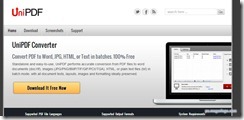
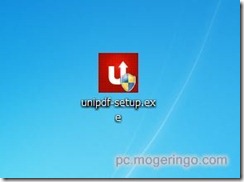
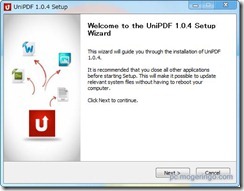
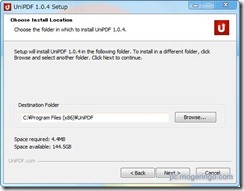
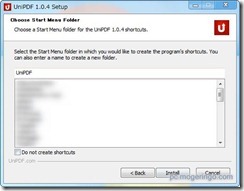
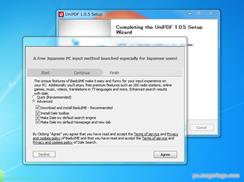
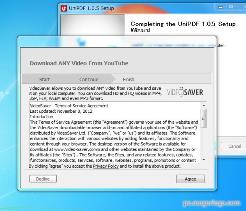
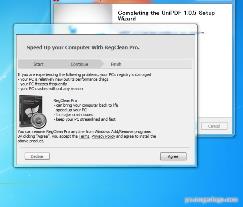

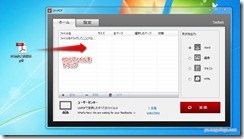




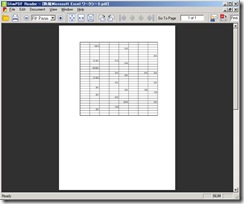

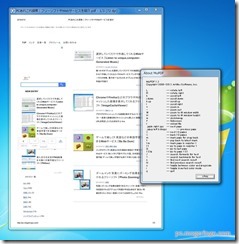

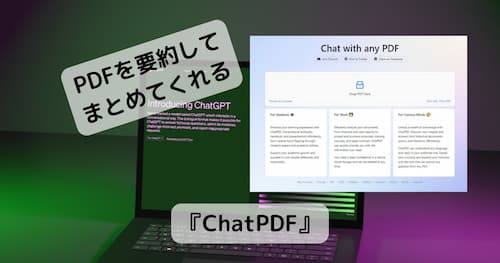

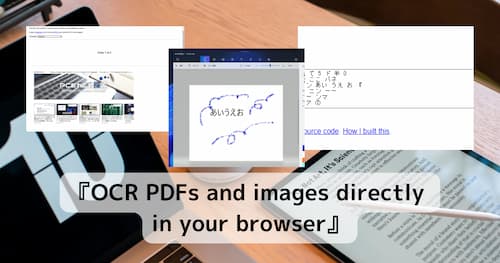
コメント
コメント一覧 (2件)
こんにちは。
ブログを拝見して、
このソフトをインストールしましたところ、、、
同時にマルウェア(ウィルス)ソフトもインストールされてしまいました。
ブラウザの設定を変更し、ある検索エンジンを強制的に閲覧させるというマルウェアのようです。(無料ソフトに入れ込まれている場合が多いようです。)
詳しくは
http://slackerscript.blog18.fc2.com/blog-entry-232.html
に、説明されていました。
私は直ちにソフト削除&マルウェア削除ソフトを使って駆除しました。
被害者が増えないように、ぜひ、当ソフトの安全性についても記載された方が良いと思います。
では、いつも有益な記事、ありがとうございます。
ご指摘頂きまして有難う御座います
以前には無かったのですが最近はアドウェアが入ってしまうようですね
インストーラー最後の部分の不要ソフトウェアのインストール画面ですが
全て「Decline」にてインストールの確認は出来ませんでした
ちょっとややこしい画面ですがご参考になればと思います